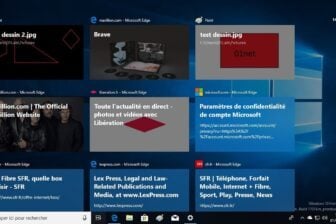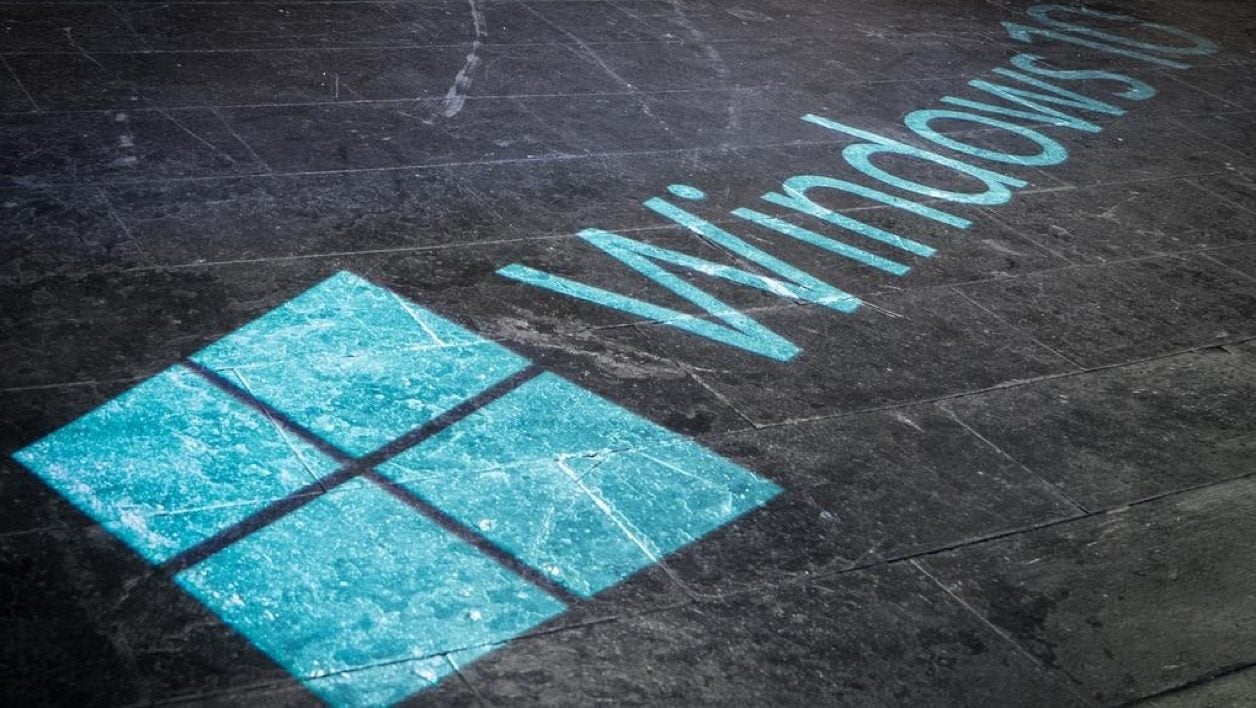La nouvelle version de Windows 10, baptisée April 2018 Update, comporte une fonction très pratique pour partager des liens Web et des fichiers entre deux ordinateurs. Le partage de proximité (Nearby Sharing en anglais) fonctionne en Bluetooth ou en Wi-Fi et doit tout d’abord être activé sur les deux machines.
Pour cela, allez dans les paramètres de Windows (cliquez sur le bouton Démarrer puis sur l’icône en forme d’engrenage), cliquez sur Système puis cliquez sur Expériences partagées dans la colonne de gauche (faire défiler l’affichage vers le bas si nécessaire). Activez ensuite l’interrupteur Partage de proximité.
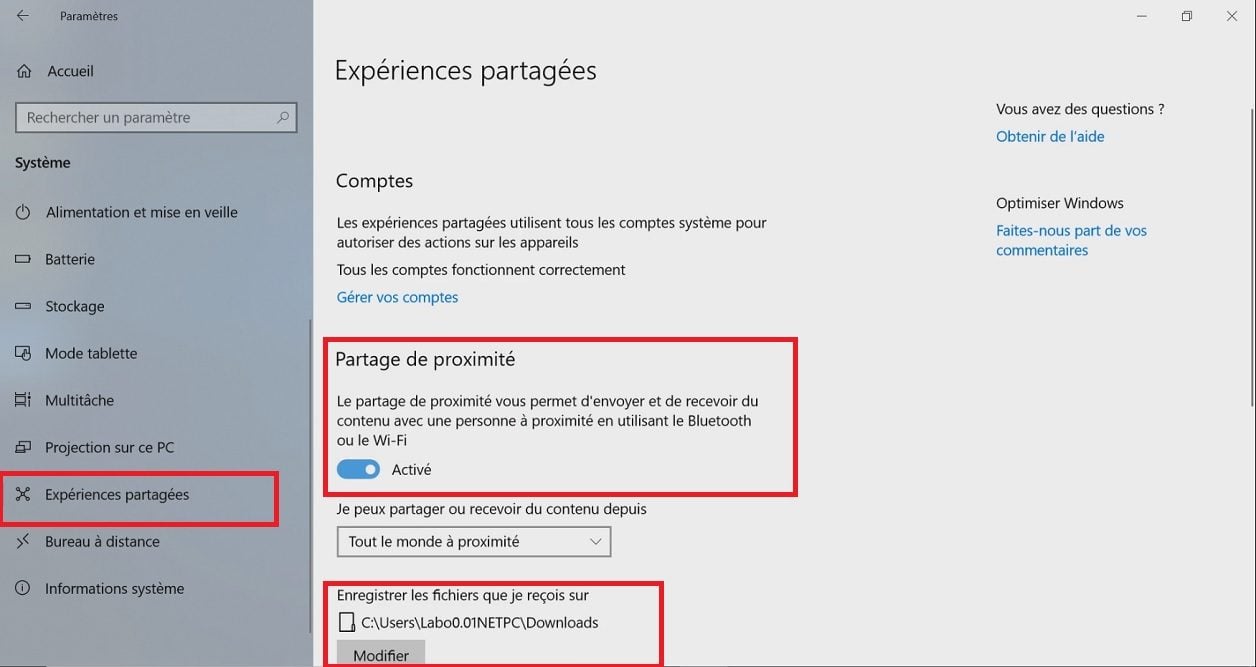
Vous pouvez aussi définir le dossier de destination de vos fichiers en cliquant sur le bouton Modifier.
Utilisation avec l’explorateur de fichiers
- Lancez l’explorateur de fichiers et faites un clic droit sur le fichier que vous souhaitez partager. Sélectionnez Partager dans le menu contextuel.
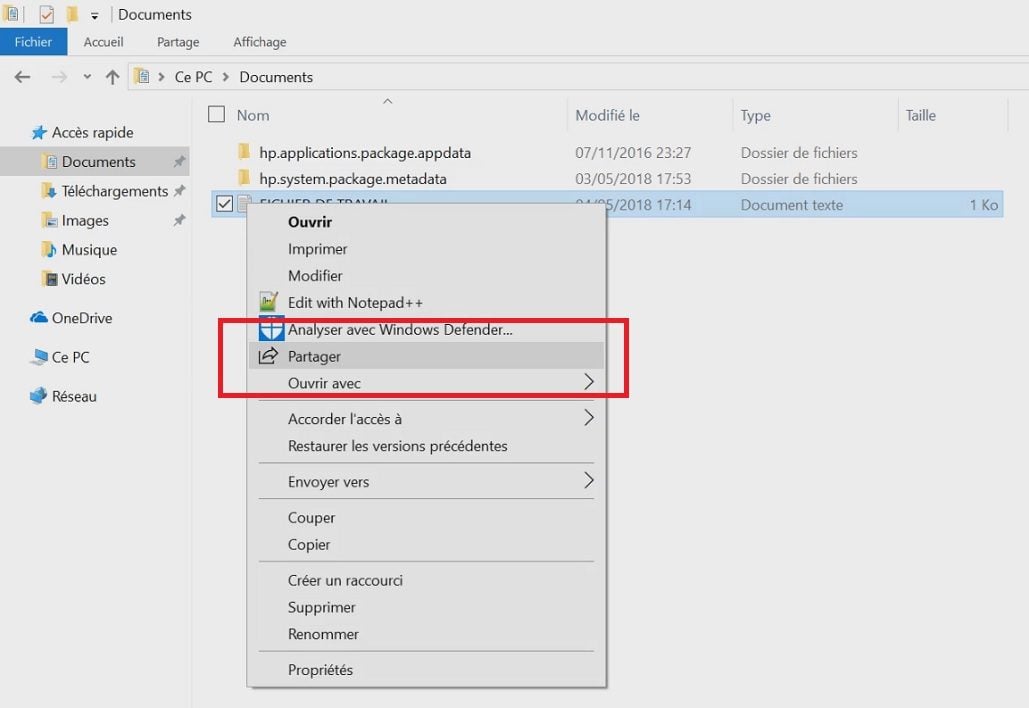
- Cliquez ensuite sur l’ordinateur détecté à proximité.
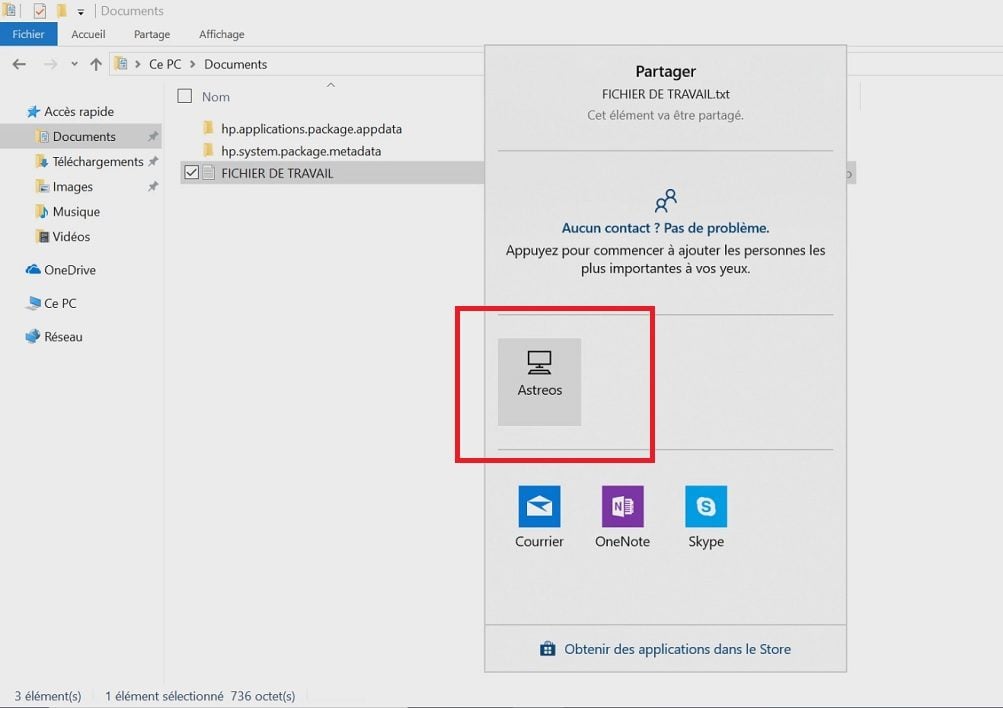
- Une notification apparaît alors sur le bureau de l’ordinateur cible, en bas à droite, pour enregistrer le fichier.
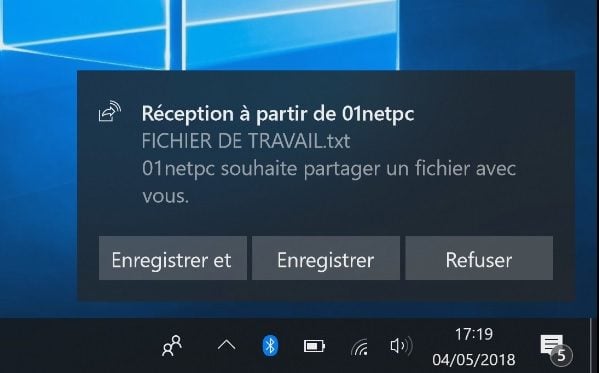
Utilisation avec Edge
- Si vous désirez envoyer l’adresse d’une page Web à partir du navigateur Edge, cliquez en haut à droite de la fenêtre sur l’icône de partage, puis sur l’ordinateur destinataire du lien.
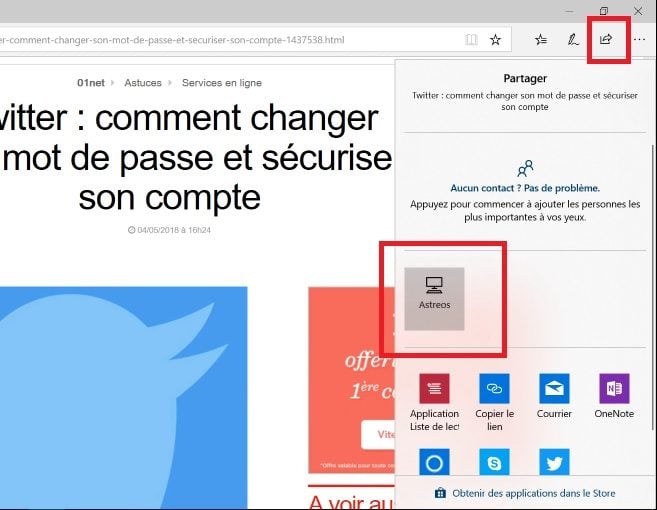
- Ce dernier reçoit alors une notification sur le bureau. Cliquez sur le bouton Ouvrir.
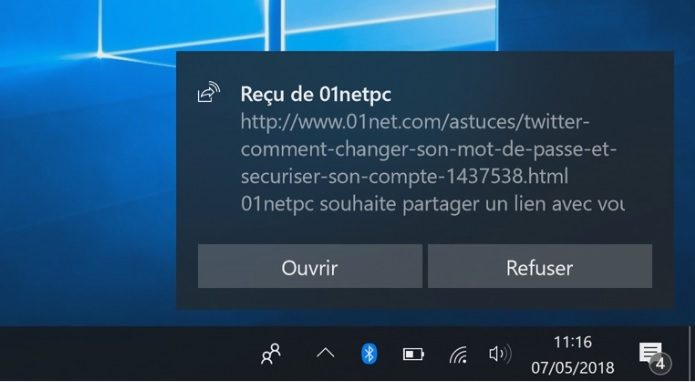
- Le navigateur Edge se lance alors automatiquement et affiche la page Web que vous venez de partager.
🔴 Pour ne manquer aucune actualité de 01net, suivez-nous sur Google Actualités et WhatsApp.